u盘从装xp系统方法分享|怎么用u盘从装xp操作系统
更新日期:2024-03-22 19:02:30
来源:转载
xp系统是一款经典的微软操作系统,如果有用户想要在电脑中用u盘从装xp系统,那么具体应该怎么操作呢?大家可以参考接下来介绍的方法,制作u盘启动盘,并用u盘启动后完成从装xp系统操作。
相关教程:
电脑xp系统一键重装步骤
u盘怎么安装原版xp镜像
装xp蓝屏解决方法
一、准备工作
1、2G左右U盘,制作U盘PE启动盘
2、引导设置:设置开机从U盘启动
3、系统镜像:xp正版系统下载
二、u盘从装xp系统方法分享
1、使用WinRAR等解压工具把xp系统iso镜像的gho文件解压到U盘的GHO目录下;

2、在笔记本电脑上插入启动U盘,重启后不停按F12/F11/ESC快捷键,选择从U盘启动;

3、启动后显示U盘主界面,选择【01】运行PE增强版;
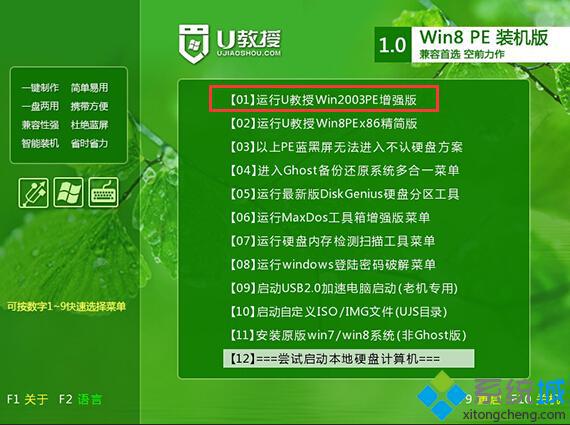
4、进入PE系统后,双击打开【PE一键装机】,选择系统所在位置,一般是C盘,点击确定;
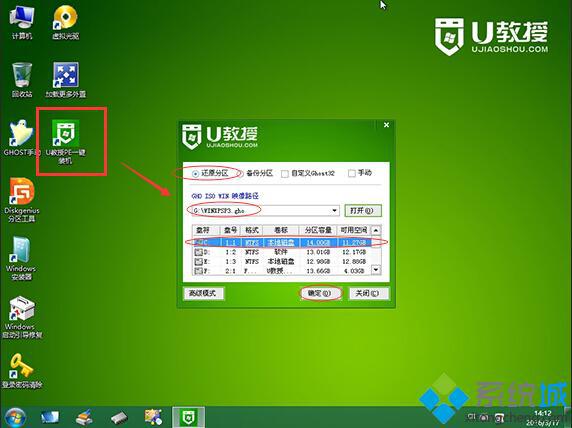
5、接着执行系统的解压操作,等待操作完成即可;
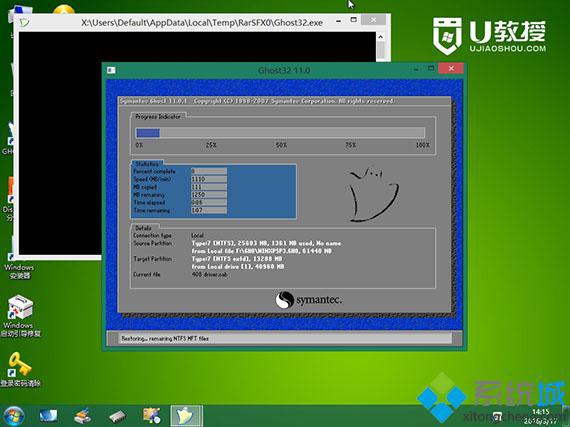
6、操作完成后电脑会自动重启,这时拔出U盘,开始从装xp系统;
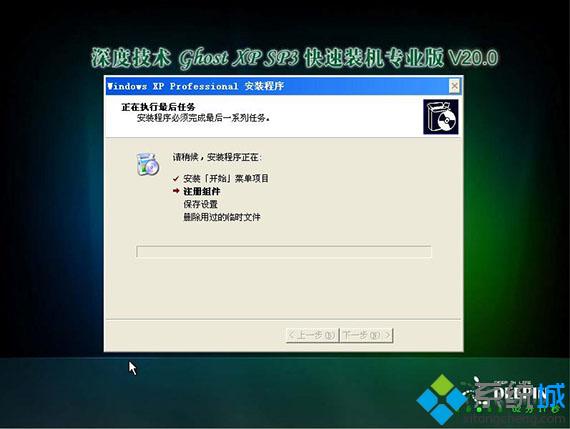
7、从装过程中会自动进行多次重启,完成后即可启动进入xp系统桌面。

如果需要用u盘从装xp系统,不妨参考以上关于这问题的方法分享。
- monterey12.1正式版无法检测更新详情0次
- zui13更新计划详细介绍0次
- 优麒麟u盘安装详细教程0次
- 优麒麟和银河麒麟区别详细介绍0次
- monterey屏幕镜像使用教程0次
- monterey关闭sip教程0次
- 优麒麟操作系统详细评测0次
- monterey支持多设备互动吗详情0次
- 优麒麟中文设置教程0次
- monterey和bigsur区别详细介绍0次
周
月












